在日常办公中,将文稿排成多栏并在栏间加上分隔线,可以显著提升版面层次与阅读体验。本文以Word文档为示范,逐步演示如何实现word分栏并添加分隔线,并拓展若干实用排版技巧,帮助你快速做出报刊式或简报式页面。
一、设置分栏
先选中要分栏的文本,或将光标定位在希望开始分栏的位置。点击页面→分栏,直接选择两栏或三栏;若需自定义列宽与间距,选择更多分栏进行精细设置。仅对文档一部分分栏时,先插入分节符(页面布局→分隔符→连续或下一页),然后仅对该节应用分栏设置,避免影响全文格式。
设置分栏
二、添加分隔线
在更多分栏对话框里勾选“分隔线”,Word会在栏间自动显示垂直分隔线,操作简便。若想自定义风格,可使用插入→形状→直线,按住Shift绘制垂直线并与栏间对齐,调整颜色、线宽与位置以获得更精细的视觉效果。
添加分隔线
自定义分隔线
三、进阶技巧与注意事项
若希望各栏高度均衡,可启用“平衡列”。对于复杂布局(例如广告栏或侧栏)可改用表格或文本框模拟多栏结构,以便精确控制每栏内容。导出PDF或打印前务必检查栏间距与分隔线位置,防止打印裁切造成视觉偏差。为各栏标题使用统一样式,便于后续批量修改或生成目录。
总结
掌握word分栏并添加分隔线的流程后,你可以轻松制作专业且美观的版面。无论在WPS还是Office中,合理运用分节符、分栏与分隔线的组合,都是提升文档可读性与视觉效果的有效手段。多实践这些技巧,会让你的文档排版更加规范和出彩。